
Pressemitteilung -
So klonen Sie Bitlocker verschlüsselt Festplatte auf eine kleinere Scheibe
Was ist Bitlocker Drive-Verschlüsselung? Müssen Sie Bitlocker verschlüsselte Scheibe klonen? Dieser Beitrag von MiniTool zeigt Ihnen, wie Sie einen Bitlocker-verschlüsselten Scheiben auf eine andere Festplatte reibungslos auf eine kleinere Festplatte klonen.
Was ist Bitlocker?
BitLocker ist die vollständige Volumenverschlüsselungsfunktion, die in der Microsoft Windows-Version enthalten ist, beginnend mit Windows Vista. Ziel ist es, Daten zu schützen, indem die Verschlüsselung für das gesamte Volumen bereitgestellt wird.
Was macht Bitlocker?
Die Bitlocker-Verschlüsselung wird auf einen Teil einer Festplatte, des gesamten Treibers oder mehrere Laufwerke angewendet. Es wird normalerweise zum Schutz von Computerfestplatten, mobilen Festplatten, U-Scheiben und anderen Speichergeräten verwendet.
Warnung: Bitlocker unterstützt keine dynamischen Festplatten.
Wenn der BitLocker-Treiber nicht aktiviert ist, kann jeder auf Daten auf dem Speichergerät zugreifen, einschließlich einer Computerplatte. Wenn Ihr Computer beispielsweise verloren geht, können andere die Festplatte des Computers löschen und ihn mit anderen Computern verbinden. Auf diese Weise können sie auf die Daten auf dem Computer-Laufwerk zugreifen.
Sobald das Speichergerät jedoch vom BitLocker verschlüsselt ist, ist der BitLocker-Schlüssel für den Datenzugriff erforderlich. Selbst wenn andere das Computer-Festplattenlaufwerk mit anderen Computern anschließen, können sie nicht auf die Daten auf der Festplatte zugreifen.
Bitlocker-Verschlüsselung-Modus
Im Allgemeinen hat BitLocker drei Bitlocker-Verschlüsselung-Modus. Diese Modi beziehen sich auf das Entsperren des verschlüsselten Laufwerks.
- Transparenter Betriebsmodus: Dieser Modus verwendet TPM-Chip, um die BitLocker-Taste abzudichten. In diesem Modus entsperren TPM das Laufwerk automatisch und Benutzer melden sich wie gewohnt bei Windows an und melden sich bei Windows an.
- Benutzeridentitätsprüfungsmodus: In diesem Modus verwendet der Benutzer ein Kennwort, um das Laufwerk zu entsperren. Wenn Sie diese Methode verwenden, um das C-Laufwerk zu verschlüsseln, müssen Sie jedes Mal, wenn Sie Windows starten, das BitLocker-Passwort eingeben.
- USB-Schlüsselmodus: In diesem Modus verwenden Benutzer Smartcards oder USB-Geräte, um den BitLocker-Schlüssel zu versiegeln. BitLocker unterstützt jedoch nicht die vorgefertigte Smart Card. Um das C-Laufwerk auf diese Weise zu verschlüsseln, müssen Sie das Managing-BDE-Tool zum Erstellen eines USB-Geräts verwenden. Das Tool wird in den Computer enthalten, um das geschützte Betriebssystem zu starten.
Bitlocker: Was ist es und wie kann man es verwenden, um USB zu verschlüsseln?
Anforderungen an das Bitlocker-System
Um BitLocker zu verwenden, sollte Ihr Computer die folgenden Systemanforderungen erfüllen.
- Windows Vista/7 Ultimate und Enterprise Editions; Windows 8/8.1 Pro und Enterprise Editions; Windows 10/11 Pro, Enterprise und Education Editionen; oder Windows Server 2008 und später.
- Mindestens zwei Partitionen auf der Festplatte (ein Systemantrieb namens EFI oder beibehalten des Systems und Leitfadenlaufwerks C :). Darüber hinaus sollte der Leitfaden-Treiber das NTFS-Format sein. Es sind zwei Partitionen erforderlich, da die Überprüfung der Authentifizierung und der Systemintegrität vor dem Start auf separaten Partitionen des verschlüsselten Betriebssystemantriebs durchgeführt werden muss.
- Die verschlüsselte Partition kann nicht als aktive Partition gekennzeichnet werden. Diese Anforderung eignet sich für Betriebssystemtreiber, feste Datenantriebe und mobile Datenantriebe.
Tipp: Einige Menschen können die Systemscheibe in das C-Laufwerk verschmelzen. In diesem Fall sollte sich das C-Laufwerk in einem Aktivitätszustand befinden und kann nicht von Bitlocker verschlüsselt werden.
Wenn BitLocker das Laufwerk automatisch entsperren soll, sollte der PC außerdem TPM 1.2 oder höhere Geräte haben. Wenn Ihr PC TPM 2.0 verwendet, muss er nur im UEFI-Startmodus konfiguriert werden.
[2022] UEFI vs. BIOS: Vor- und Nachteile
So aktivieren Sie BitLocker auf dem Laufwerk
Es ist sehr einfach, dem Bitlocker-Treiber zu verschlüsseln. Sie müssen nur der folgenden Anleitung folgen:
Schritt 1: Öffnen Sie Windows Datei-Explorer. Klicken Sie mit der rechten Maustaste auf eine Partition und wählen Sie BitLocker aktivieren.
Schritt 2: Wählen Sie, wie Sie den Treiber entsperren. Es gibt 2 oder 3 Optionen: USB-Flash-Treiber einfügen / Smart Card verwenden, Kennwert eingeben und lassen Sie den BitLocker meinen Treiber (nur TPM) entsperren. Der spezifische Name kann geändert werden. In diesem Schritt habe ich eine Passwortverschlüsselungsmethode gewählt.
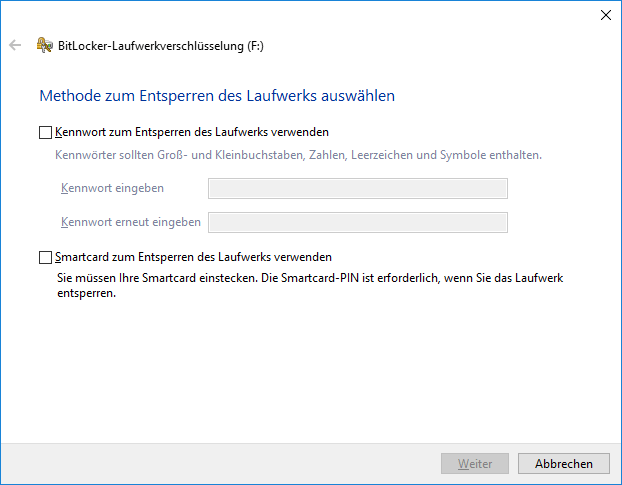
Schritt 3: Stellen Sie das Passwort fest und wählen Sie dann, wie Sie den BitLocker sichern, um den Schlüssel wiederherzustellen. Klicken Sie danach auf die Schaltfläche Weiter. Der BitLocker-Wiederherstellungsschlüssel wird verwendet, um das Laufwerk freizuschalten, wenn Sie das Passwort vergessen.
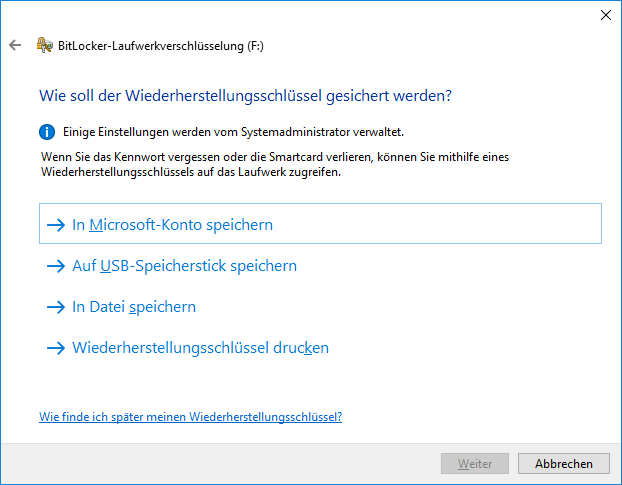
Schritt 4: Wählen Sie aus, wie viel der Treiber verschlüsselt werden soll und der zu verwendende Verschlüsselungsmodus. Für diese Einstellungen können Sie die Standardelemente beibehalten. Wenn Sie dann bereit sind, das Laufwerk zu verschlüsseln, klicken Sie auf Weiter.
Schritt 5: Sie müssen den PC neu starten. Wenn der PC startet, müssen Sie das BitLocker-Passwort eingeben. Sie können sich dann bei Windows anmelden.
Wenn Sie BitLocker auf dem C-Laufwerk aktivieren, erhalten Sie möglicherweise diese Fehlermeldung: Dieses Gerät kann keine vertrauenswürdigen Plattformmodule verwenden. Ihr Administrator muss die Option „BitLocker nicht-kompatible TPM“ in dem Betriebssystemvolumen einstellen, der „beim Start überprüft werden muss“.
Wenn Sie auf dieses Problem stoßen, können Sie dieser Anleitung befolgen, um den BitLocker des C-Laufwerks ohne TPM zu öffnen.
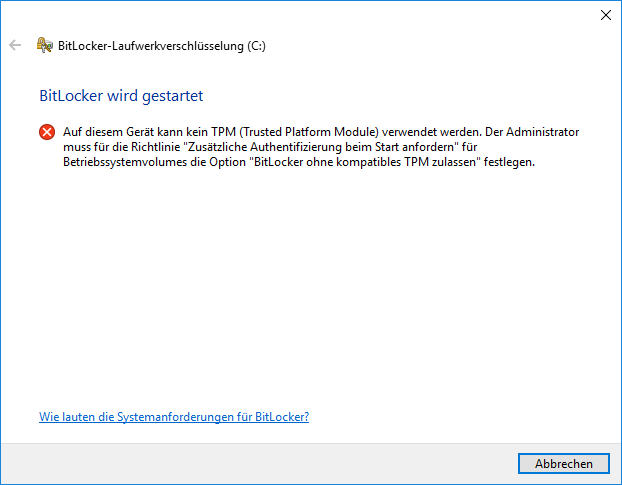
So schalten Sie Bitlocker aus
Sie können der folgenden Anleitung folgen, um die BitLocker-Treiberverschlüsselung zu löschen:

Links
Themen
MiniTool® Software Ltd. ist ein professionelles Software-Entwicklungsunternehmen und stellt den Kunden komplette Business-Softwarelösungen zur Verfügung. Die Bereiche fassen Datenwiederherstellung, Datenträgerverwaltung, Datensicherheit und den bei den Leuten aus aller Welt immer beliebteren YouTube-Downloader sowie Videos-Bearbeiter. Bis heute haben unsere Anwendungen weltweit schon über 40 Millionen Downloads erreicht. Unsere Innovationstechnologie und ausgebildeten Mitarbeiter machen ihre Beiträge für Ihre Datensicherheit und -integrität.










